Importation de fichiers aaf (importer aaf) – Grass Valley EDIUS Pro v.7.7 Manuel d'utilisation
Page 64
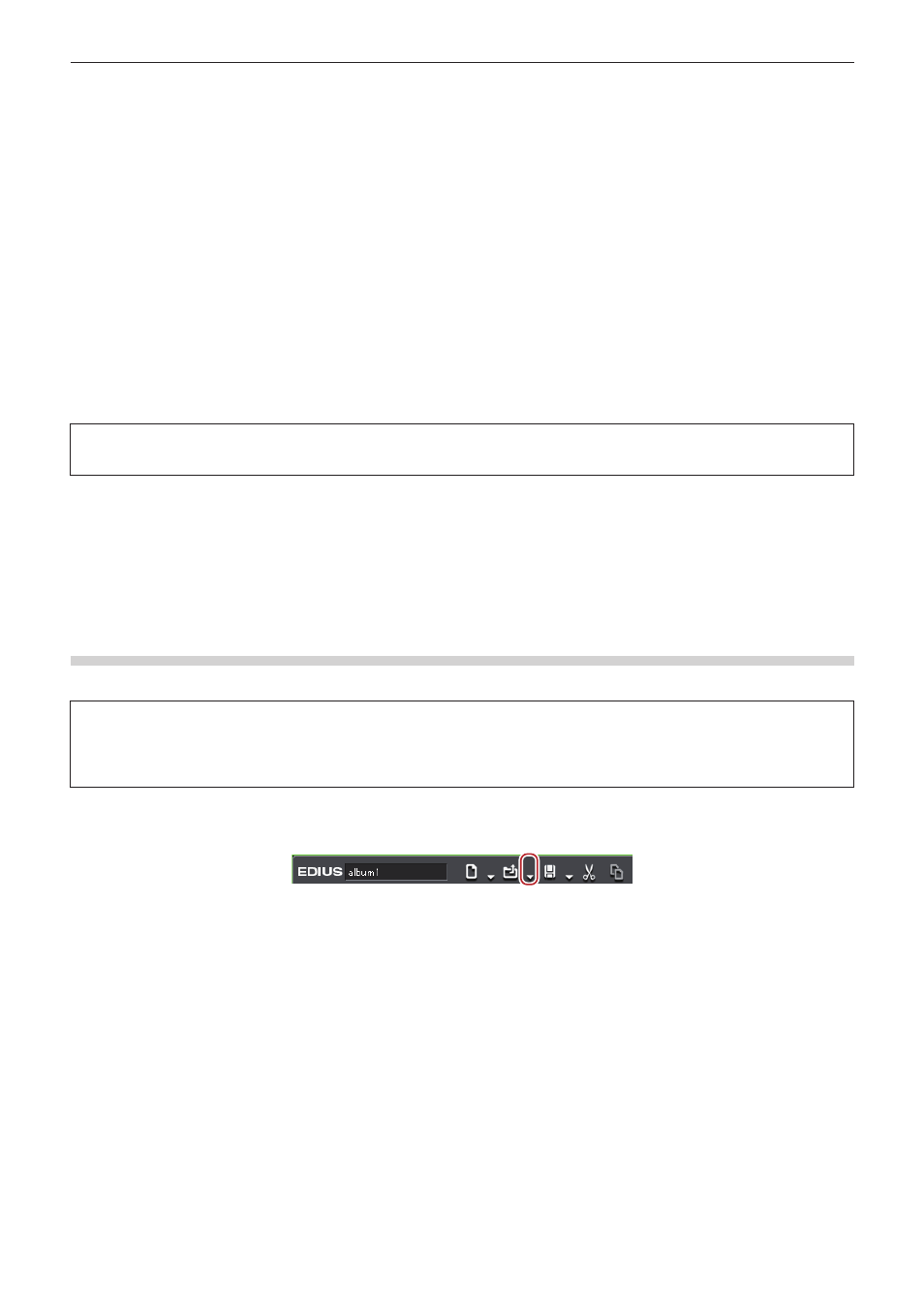
Chapitre 2 Paramètres du projet — Opérations de projet
64
r
Si [Aucune information de coupures] est coché :
Le regroupement des clips est annulé pour gérer chaque clip séparément. Ils sont fragmentés en 3 périodes de temps (A, B et C dans la
figure ci-dessus).
1 Informations pour A (de 00:00:01;00 à 00:00:05;00)
2 Informations pour B (de 00:00:00;00 à 00:00:05;00)
3 Informations pour C (de 00:00:01;00 à 00:00:06;00)
r
Si [Aucune information de coupures] est décoché :
Les vides entre les clips sont partagés. Les zones b1 et c1 dans la figure sont partagées, et les informations sont divisées en 1 période de
temps en tant que plage D.
1 Informations sur D (de 00:00:01;00 à 00:00:05;00) (incluant les informations de partage pour b1 et c1)
r
Si [Traiter les clips divisés séparément] est coché :
L’intervalle entre les pistes est fragmenté pour éliminer la coupure. Les informations sont fragmentées en 3 périodes de temps (b1, c1 et D
dans la figure ci-dessus).
1 Informations pour b1 (de 00:00:00;00 à 00:00:01;00)
2 Informations pour c1 (de 00:00:05;00 à 00:00:06;00)
3 Informations pour D (de 00:00:01;00 à 00:00:05;00)
3
Remarque
f
Les clips dont la vitesse a changé ne sont ni divisés ni gérés individuellement, car leur groupement est annulé.
Importation de fichiers créés avec d’autres systèmes d’édition vidéo
Les fichiers AAF, les fichiers EDL, les fichiers créés par Final Cut Pro 7, les fichiers créés par des enregistreurs mobiles P2 et par des
appareils XDCAM peuvent être importés et édités dans EDIUS.
Importation de fichiers AAF (Importer AAF)
Vous pouvez importer un fichier AAF afin de l’éditer avec EDIUS.
3
Remarque
f
Si vous importez le fichier AAF dans EDIUS, les conditions ci-dessous doivent être remplies :
g
Le fichier AAF est exporté par unité d’image
g
Le fichier source et le fichier AAF sont séparés (un fichier AAF incrusté n’est pas pris en charge)
1)
Cliquez sur le bouton de liste [Ouvrir un projet] dans la ligne temporelle.
2)
Cliquez sur [Importer le projet] → [AAF].
1
Alternative
f
Cliquez sur [Fichier] dans la barre de menu, puis cliquez sur [Importer le projet] → [AAF].
3)
Sélectionnez un fichier AAF à importer dans la boîte de dialogue [Outil d'importation de projet
(AAF)], puis cliquez sur [Ouvrir].
2
f
Si [Nouvelle séquence] est coché, une nouvelle séquence est créée pour importer un fichier AAF. Si cet élément n’est pas sélectionné,
une nouvelle piste est créée pour importer un fichier AAF.
f
Pour un clip audio avec réglages mono, les canaux audio sont réglés comme indiqué ci-dessous et le clip sera importé en mono.
g
A1 : canal 1
g
A2 : canal 2
g
A3 : canal 3
g
A4 : canal 4
Pour un clip audio configuré en mono, les pistes de numéros pairs sur lesquelles le clip est placé sont classées dans L (gauche), et les
pistes à numéros impairs dans R (droite).